VS Code 功夫:快捷键(常用)
·1960 字·4 分钟
工具 & 生产效率
vs code
Table of Contents
VS Code 功夫 - This article is part of a series.
Part 3: This Article
快捷键很多,先搞定 ~10 个最常用/最有用的,迅速提高生产力
记住相关英文可以帮助记住快捷键,不要贪多,逐步练习,形成肌肉记忆
全局相关 #
这部分是可以最先掌握的,因为很常使用。
快速打开 #
第一个要学习的就是 Command Palette这里可以直接得到所有的 VS Code 命令:⇧ ⌘ P 或者 F1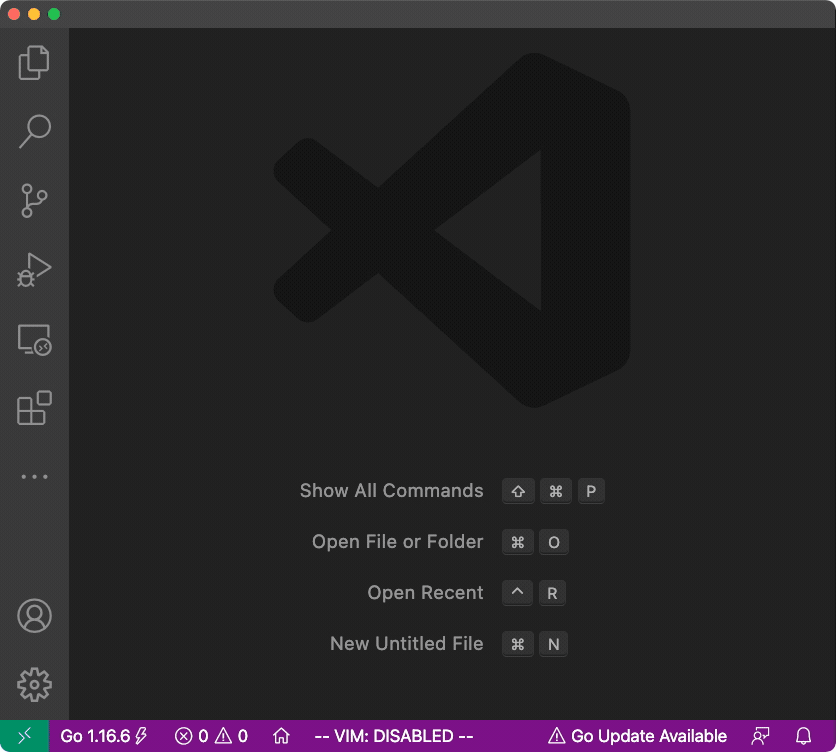
快速打开 oPen 一个文件:⌘ P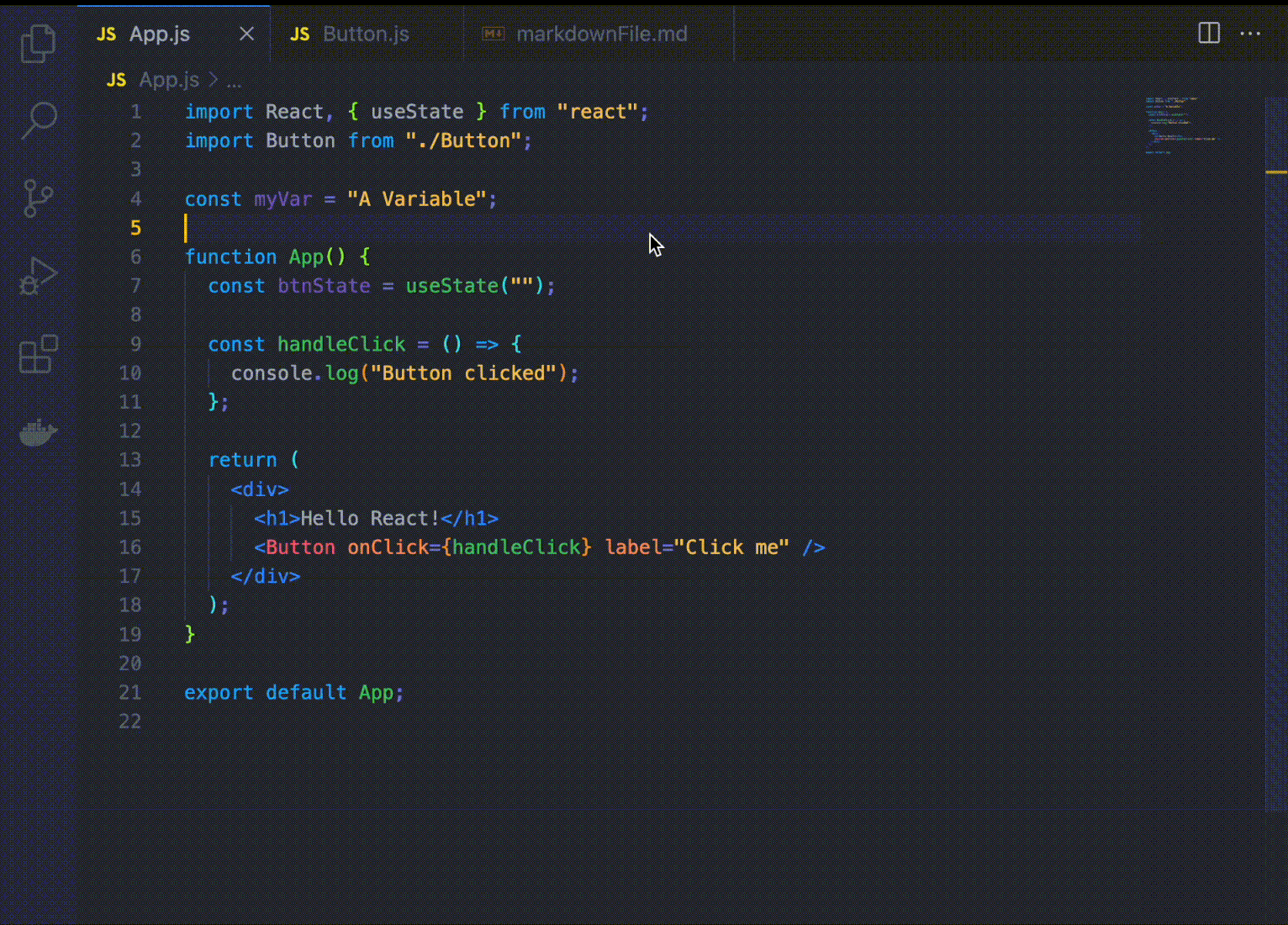
快速打开一个 New 文件:⌘ N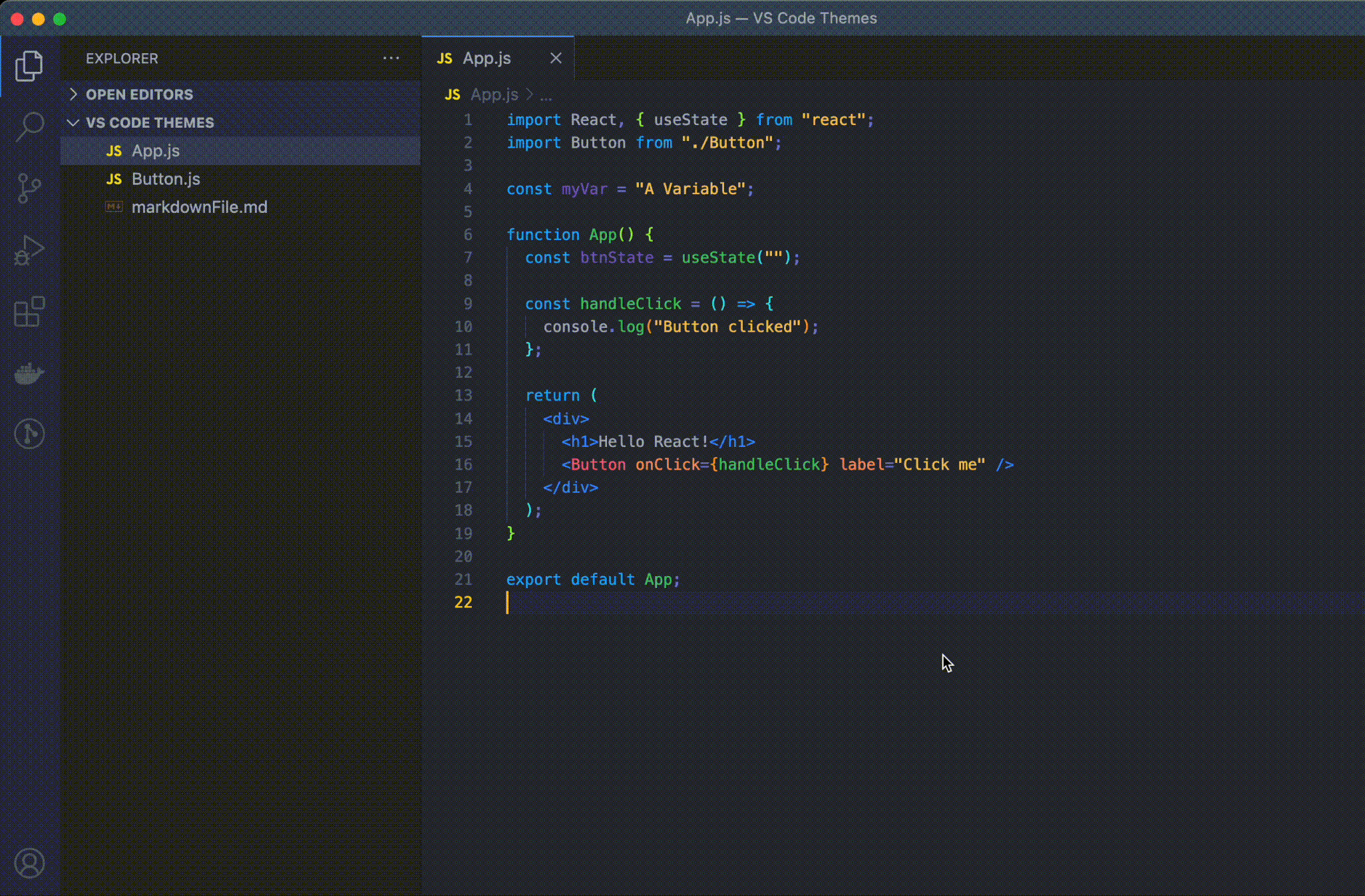
接着可以用 ? 呼出 task,symbol 等
或者 @ 直接叫出 symbol
User Settings #
⌘ ,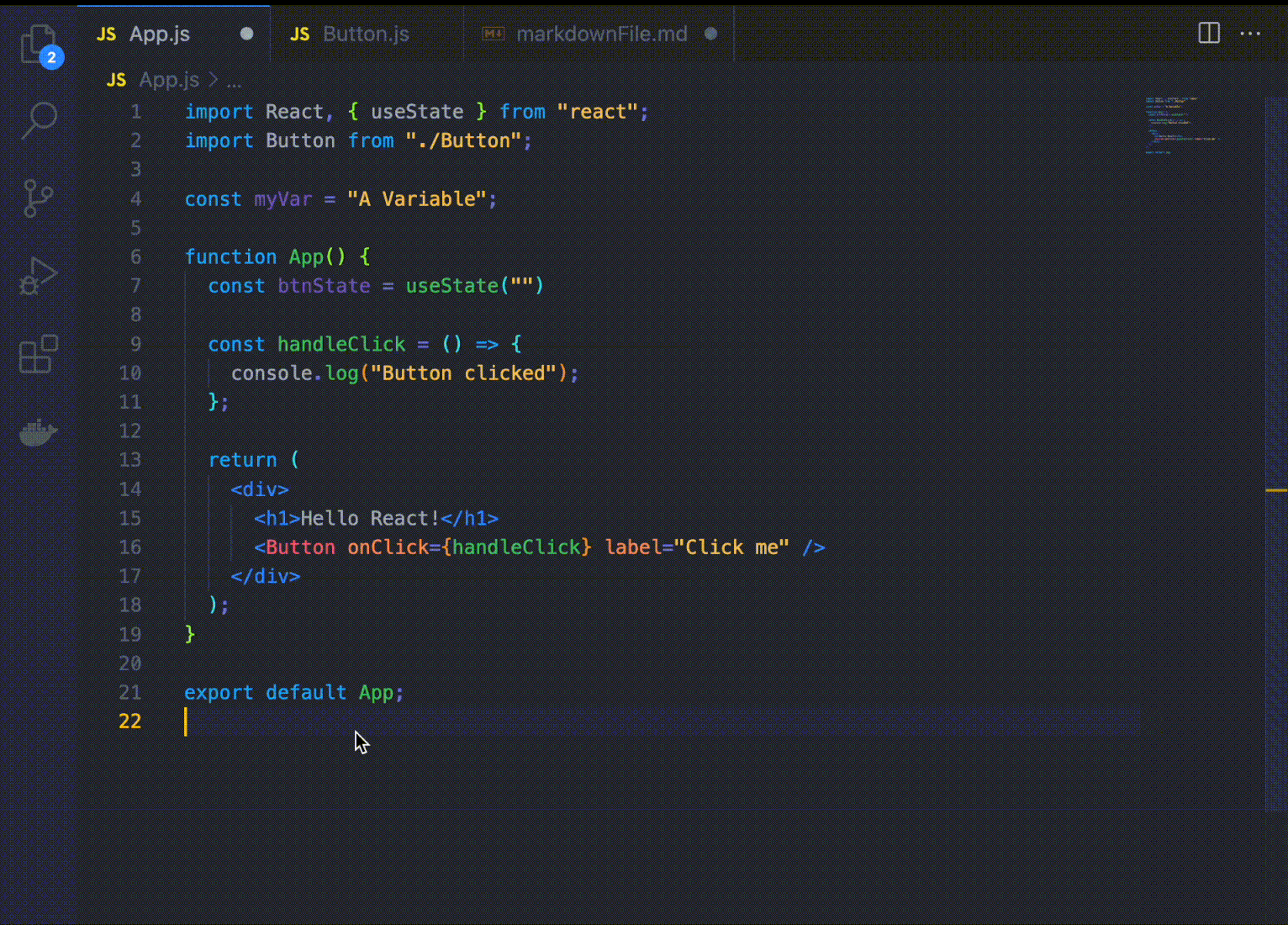
快捷键 #
快速查找和修改快捷键 Keyboard Shortcuts:⌘ K S
显示 #
全屏 Full screen:⌃ ⌘ F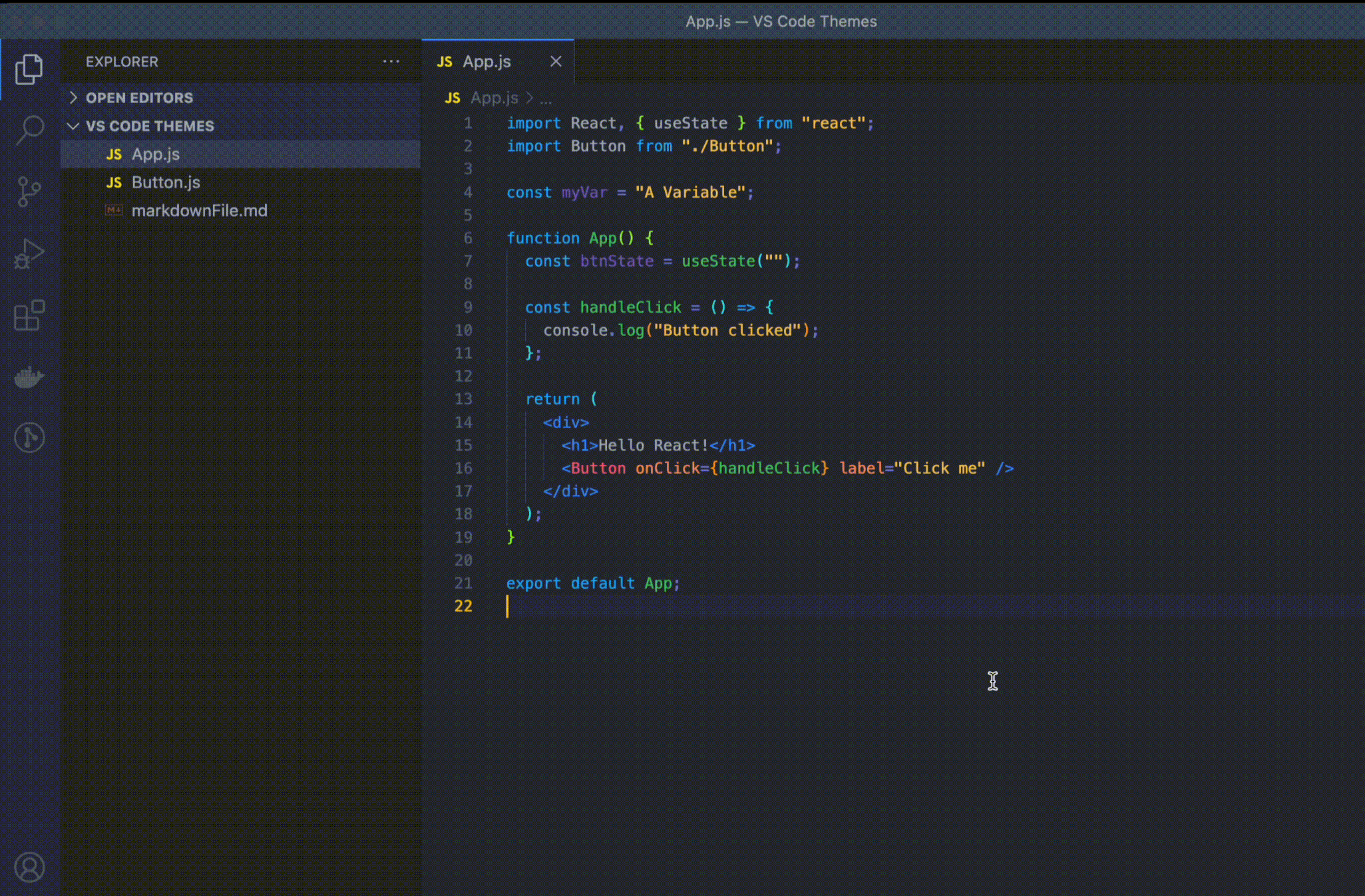
Zen mode:⌘ K Z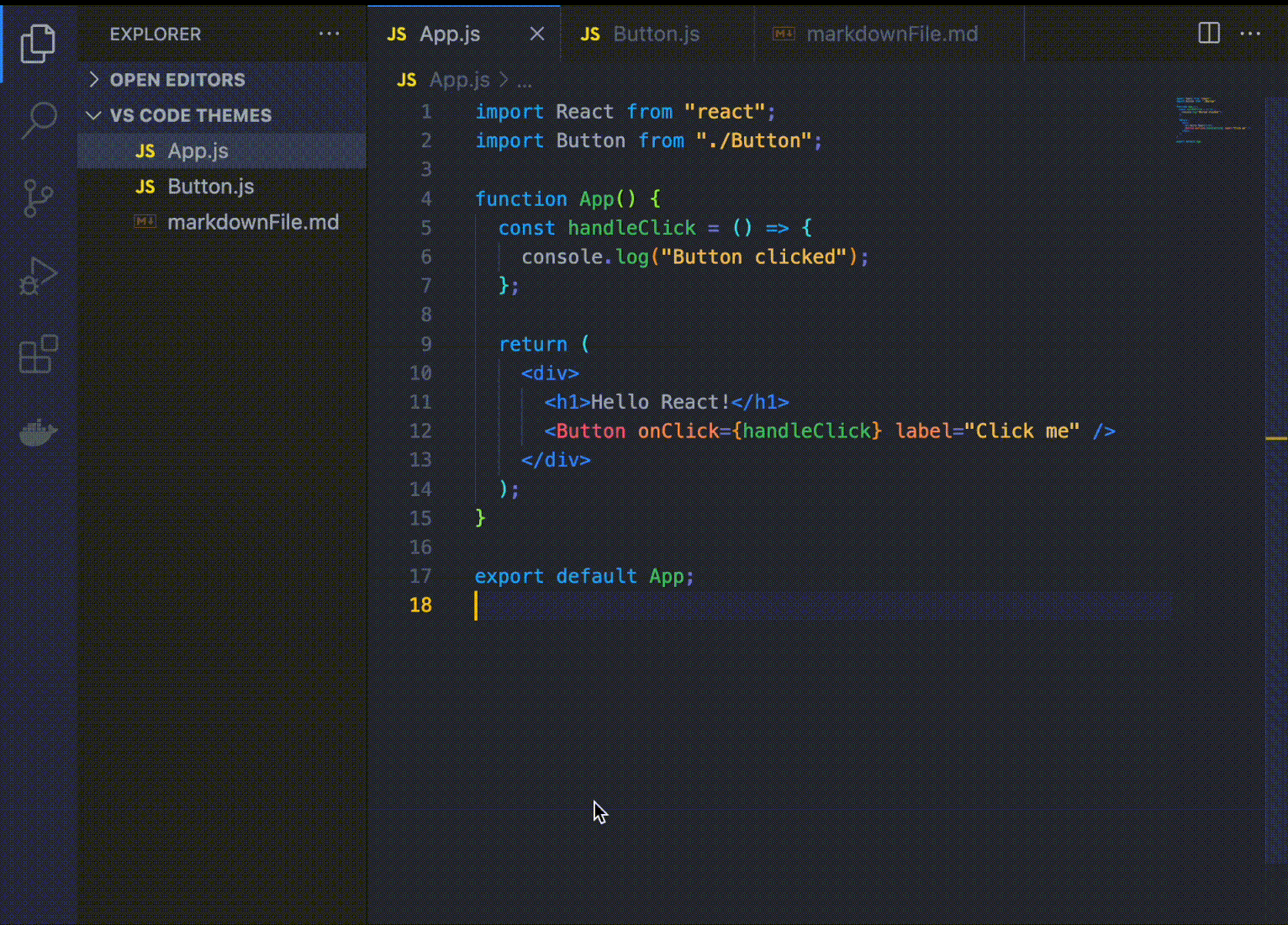
Zoom in/out:⌘ + ⌘ -
小技巧 #
非常常用的功能可自定义快捷键 ⇧ ⇧ ⌃ ⌃ ⌥ ⌥
SideBar 和编辑区之间的切换:⌘ 0 ⌘ 1
各个功能区 #
这部分是可以迅速掌握的,因为非常常用。
编辑器 #
Tab #
| Tab |
|---|
顺序选择 Tab:⌃ Tab |
| 也可以前后 tab ⌘ ⌥ → ⌘ ⌥ ← |
| 直接选择 Tab:⌃ 1 ⌃ 2 ⌃ 3 等等 |
| 重新打开一个关闭的 tab:⇧ ⌘ T |
| 打开一个新 New 的 tab:⌘ N |
编辑器群 #
分割编辑器:⌘ \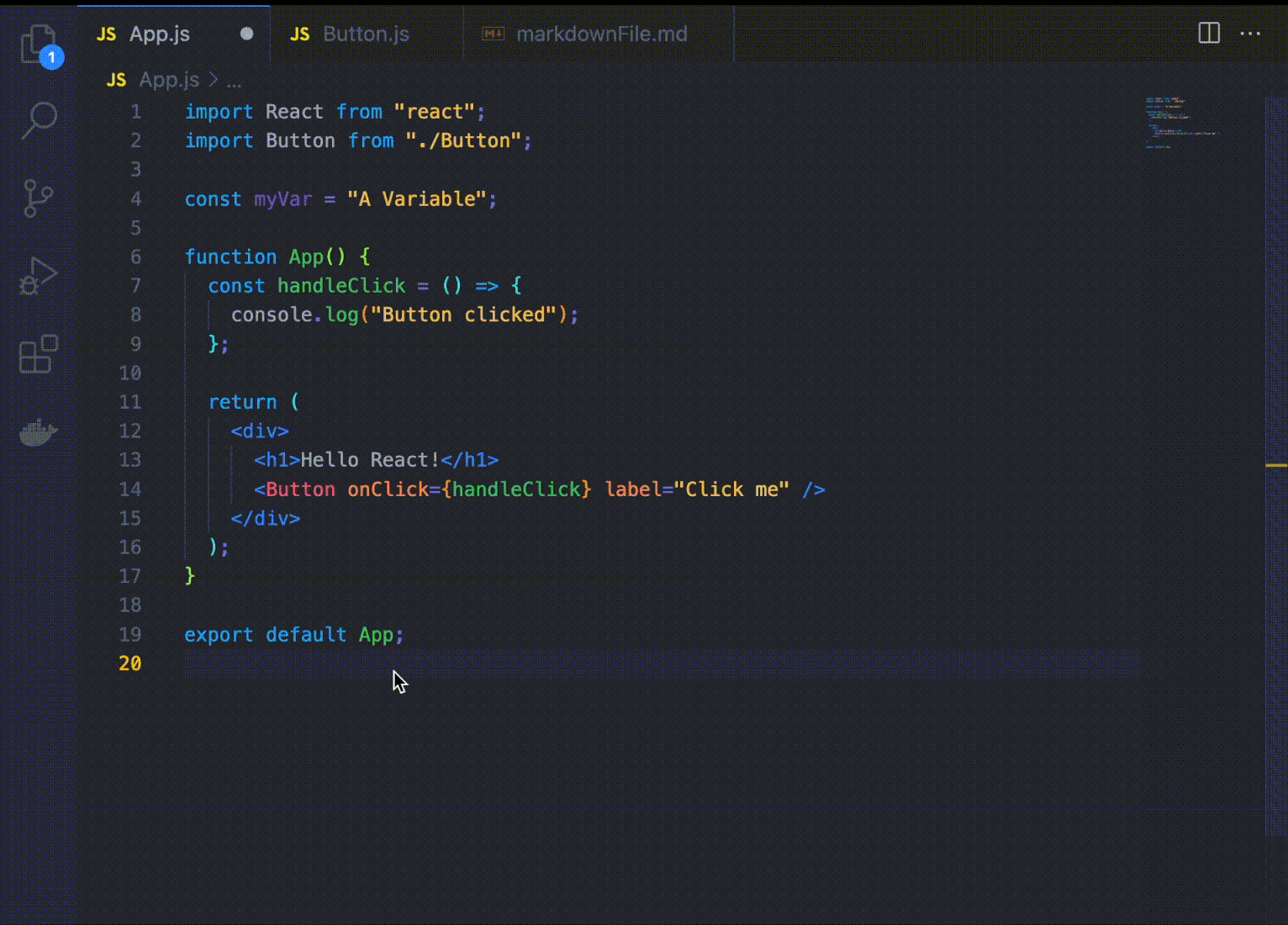
在多个编辑器群/窗口之间直接切换:⌘ 1 ⌘ 2 ⌘ 3 等等
前后切换:⌘ K → ⌘ K; ←
SideBar #
| SideBar |
|---|
打开/隐藏 toggle sideBar:⌘ B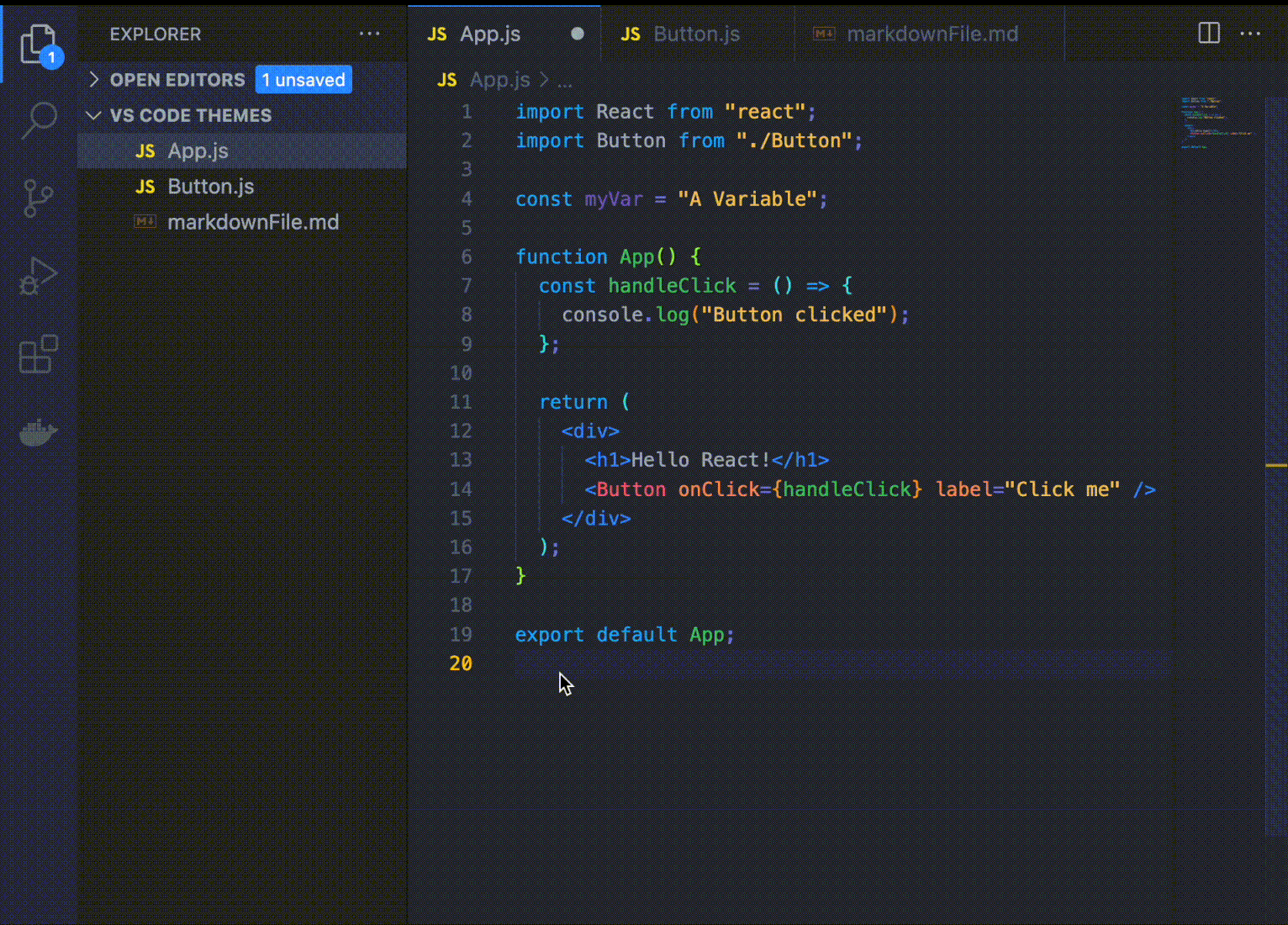 |
| SideBar 和 编辑区之间的快速切换:⌘ 0 ⌘ 1 |
| Sidebar 里不同 View 快速切换 - 文件夹 Explorer:⇧ ⌃ E - 全局查询/替换 Find:⇧ ⌃ F - 版本控制 Git:⇧ ⌃ G - Debug:⇧ ⌃ D - 扩展插件 eXtension:⇧ ⌃ X 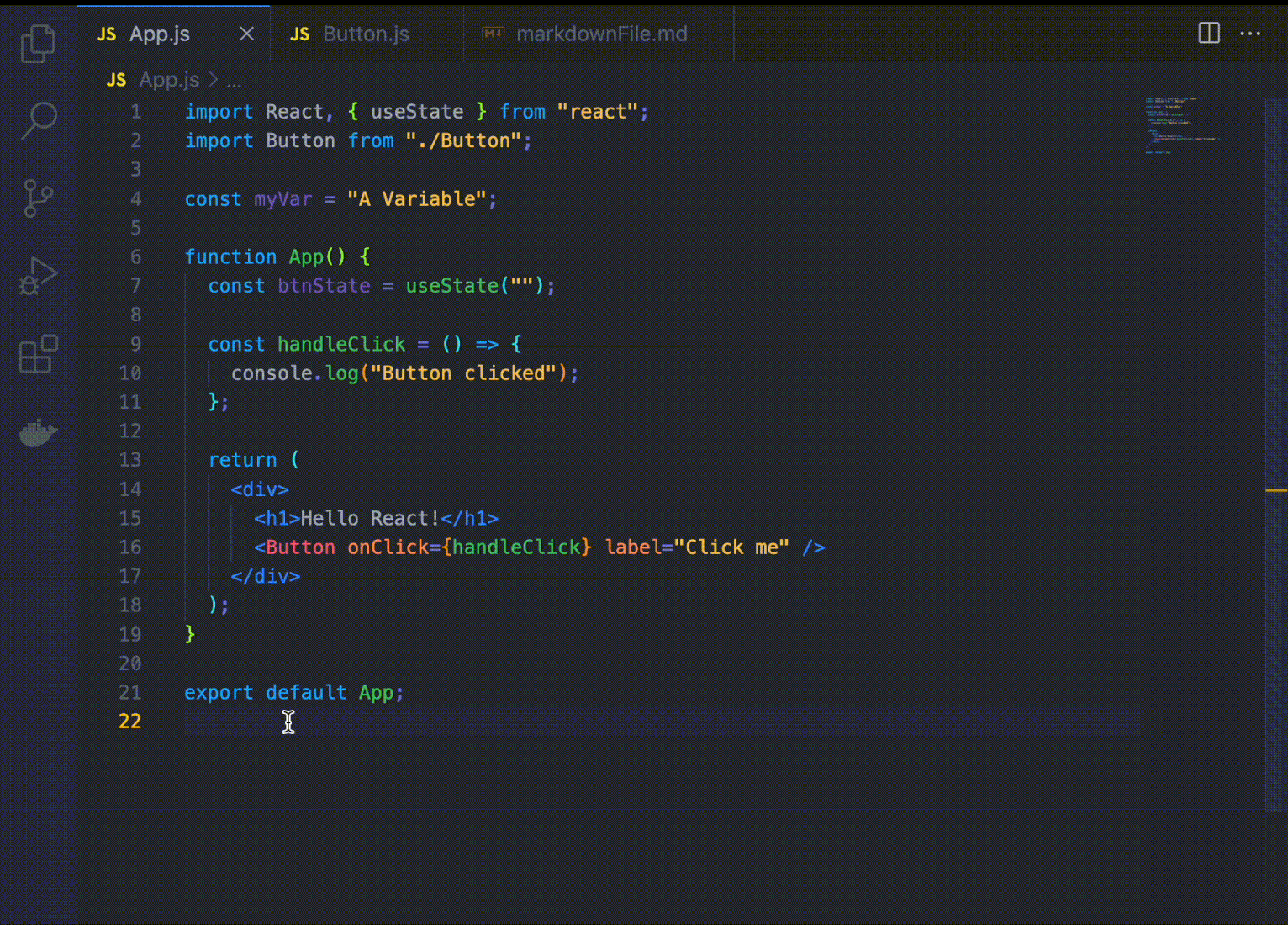 |
面板 Panel #
| 打开/隐藏(toggle) |
|---|
| 面板 Panel:⌘ J - 最大化面板 Panel:⌥ ⌘ J |
| 终端 terminal:⌃ ` 打开新的 terminal:⇧ ⌃ ` 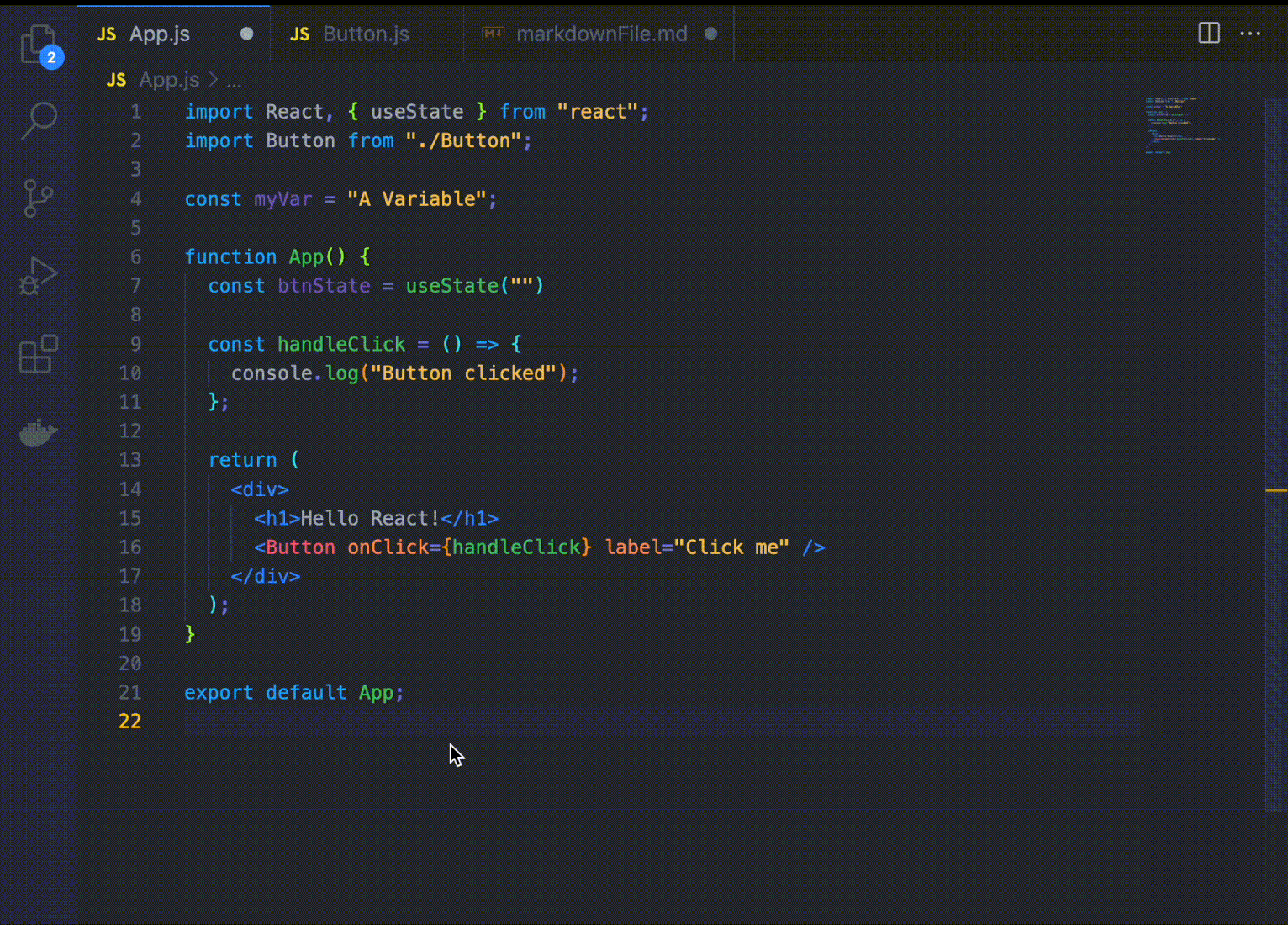 |
输出 outpUt:⇧ ⌘ U |
| 问题 probleMt:⇧ ⌘ M |
文件相关 #
| 文件 |
|---|
| 新 New 文件: ⌘ N 不建议, 采纳 ⌘ P |
| 打开 Open 文件: ⌘ O 不建议, 采纳 ⌘ P |
| 关闭单个文件: ⌘ W |
| 关闭所有文件:⌘ K W |
| 关闭整个 instance(包括 workspace): ⇧ ⌘ W |
| 保存 Save 单个文件:⌘ S |
| 保存 Save 所有文件:⇧ ⌘ S |
| 打开文件对应显示在 Explorer 里:⌥ ⌘ R |
编辑操作 #
光标 #
| 光标 |
|---|
去 Go 到特定一行:⌃ G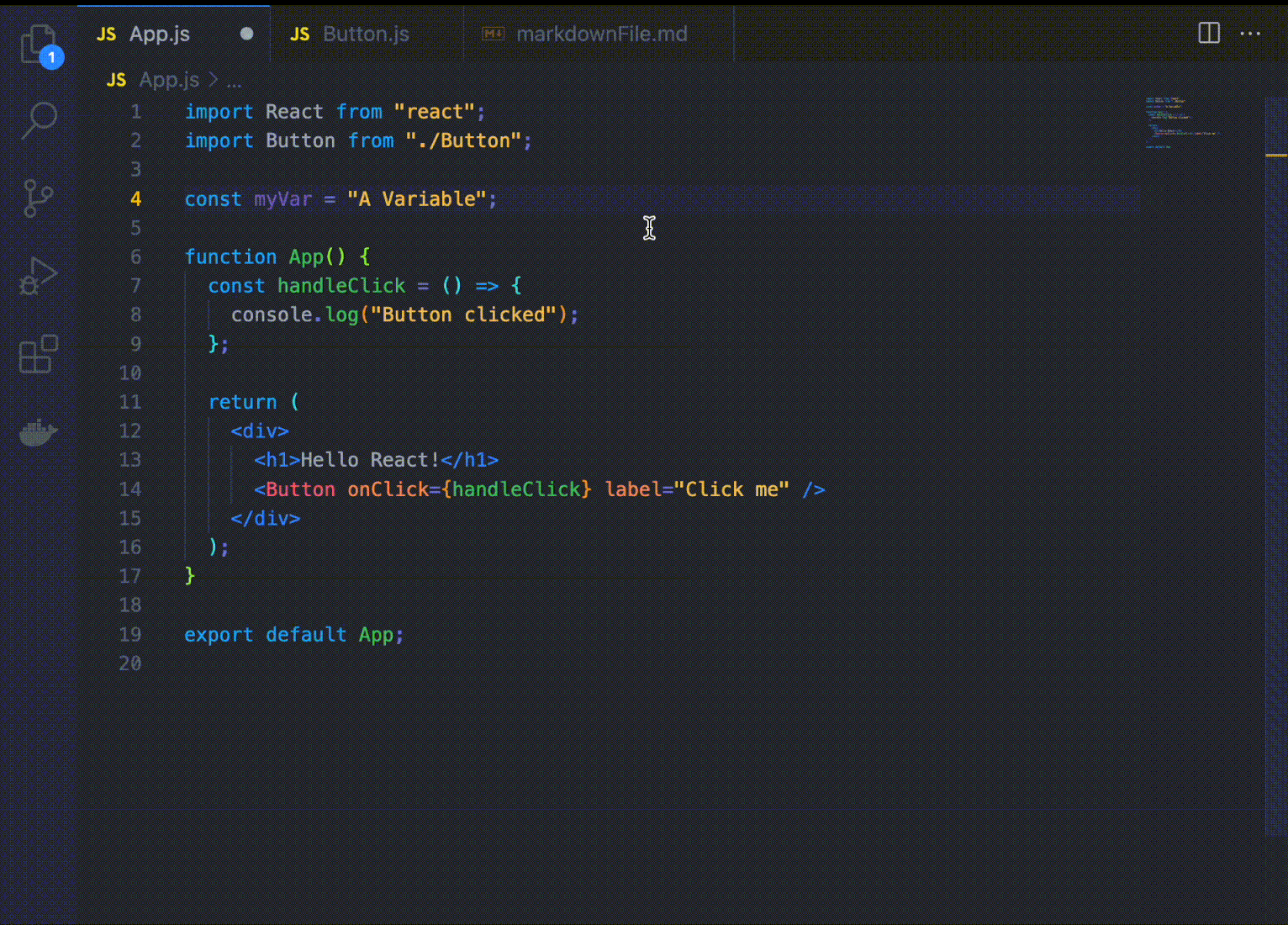 |
| 跳到行首/尾:⌘ → ⌘ → 或者 ⌃ A ⌃ E |
| 跳到文件头/尾:⌘ ↑ ⌘ ↓ |
| 向左/右跳过一个词:⌥ → ⌥ ← |
跳转到上一次光标所在位置:⌃ - 跳转到下一次光标所在位置:⇧ ⌃ -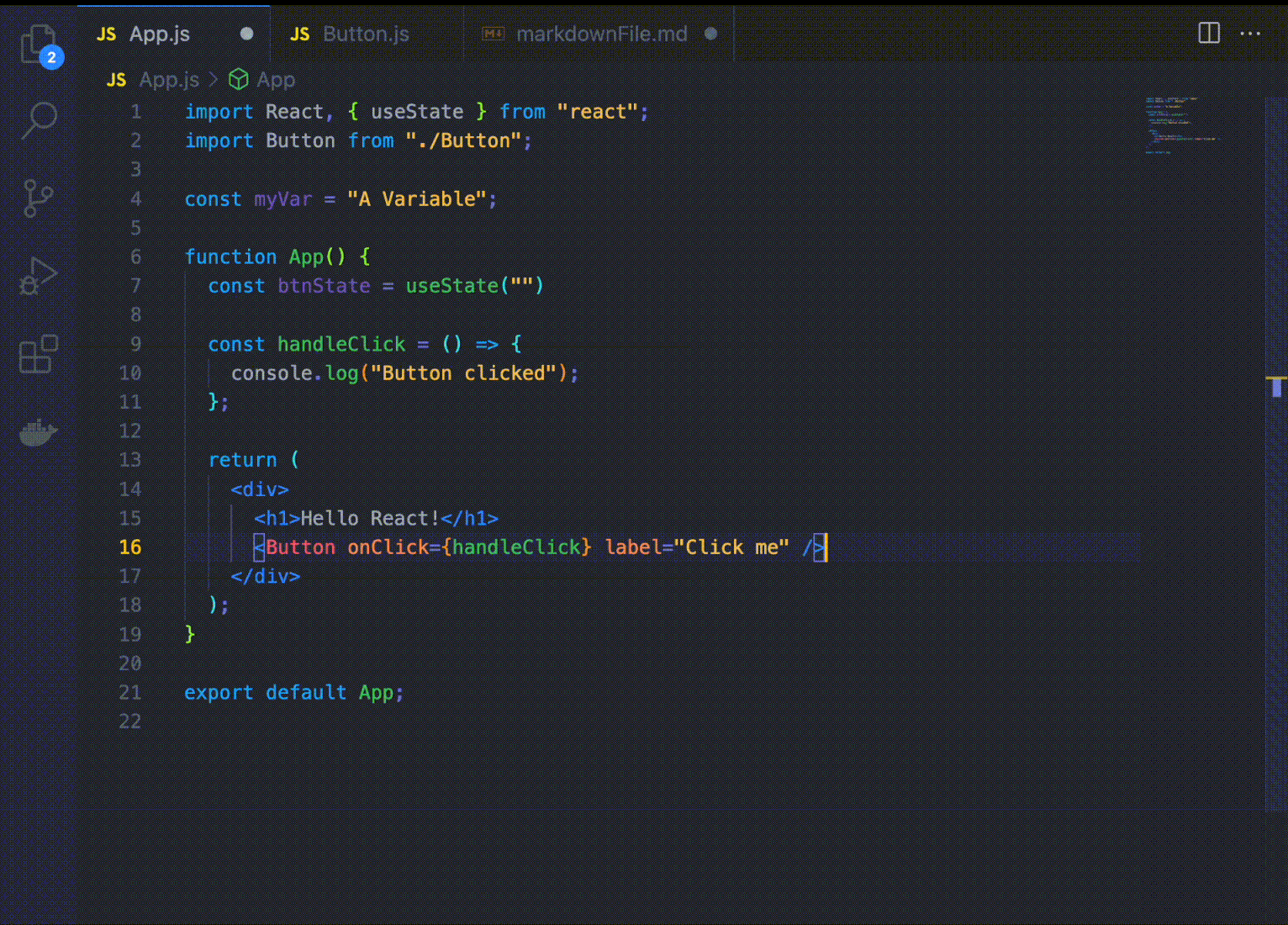 |
| 书写代码时,如果需要查看某个 API,通过 F2 在不同的代码之间跳转阅读,这时通过跳转到上一次光标所在位置实在是太慢了,可以一次通过跳转到上次编辑位置来实现:⌘ K ⌘ Q |
| 窗口向上 scrollLineUp/向下 scrollLineDown 翻滚,但是光标位置不变:⌃ PageUp ⌃ PageDown |
多光标 操作稍微复杂一点,但相当好用
文本 #
宇宙通用快捷键 #
全选 ⌘ A |
复制 ⌘ C |
复制 + 剪切 ⌘ X |
粘贴 ⌘ V |
Undo ⌘ Z |
Redo ⇧ ⌘ Z |
选中 & 复制 #
| 选中 |
|---|
| 向左/右选中一个字母:⇧ → ⇧ ← |
| 向左/右选中一个词:⌥ ⇧ → ⌥ ⇧ ← |
| 向左/右选中至行首/尾:⌘ ⇧ → ⌘ ⇧ ← |
当前行/多行:⌘ L ⇧ ↑ ⇧ ↓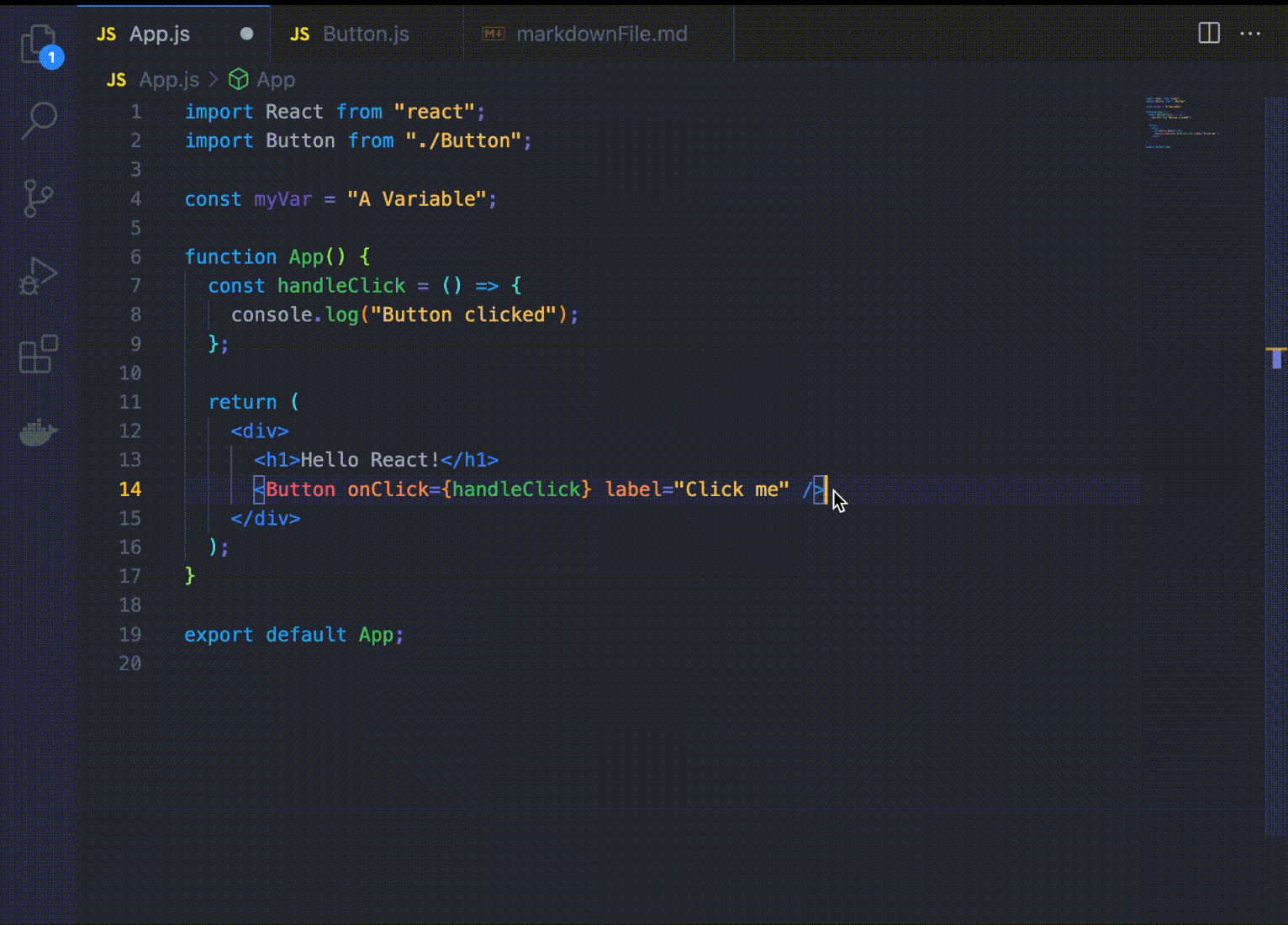 |
| 多重选中 |
|---|
| 选中/查找到一个结果后,可以选中下一个结果 ⌘ D 或者全部结果 ⌘ ⇧ L,多重选中后可以进行多光标同时编辑 |
| 移动/复制 |
|---|
向上、下 移动 整行/整块:⌥ ↑ ⌥ ↓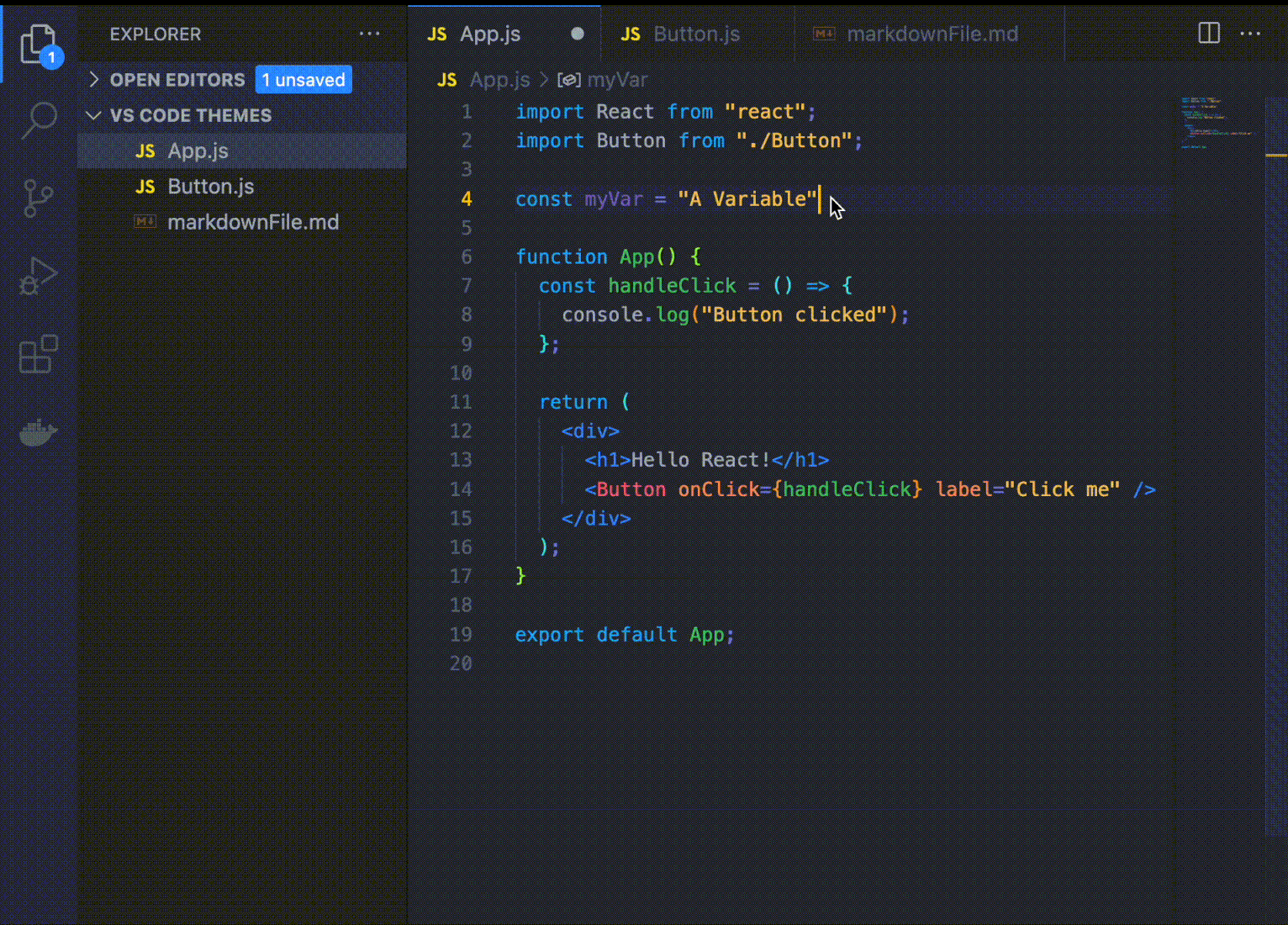 |
向上、下 复制 整行/整块:⇧ ⌥ ↑ ⇧ ⌥ ↓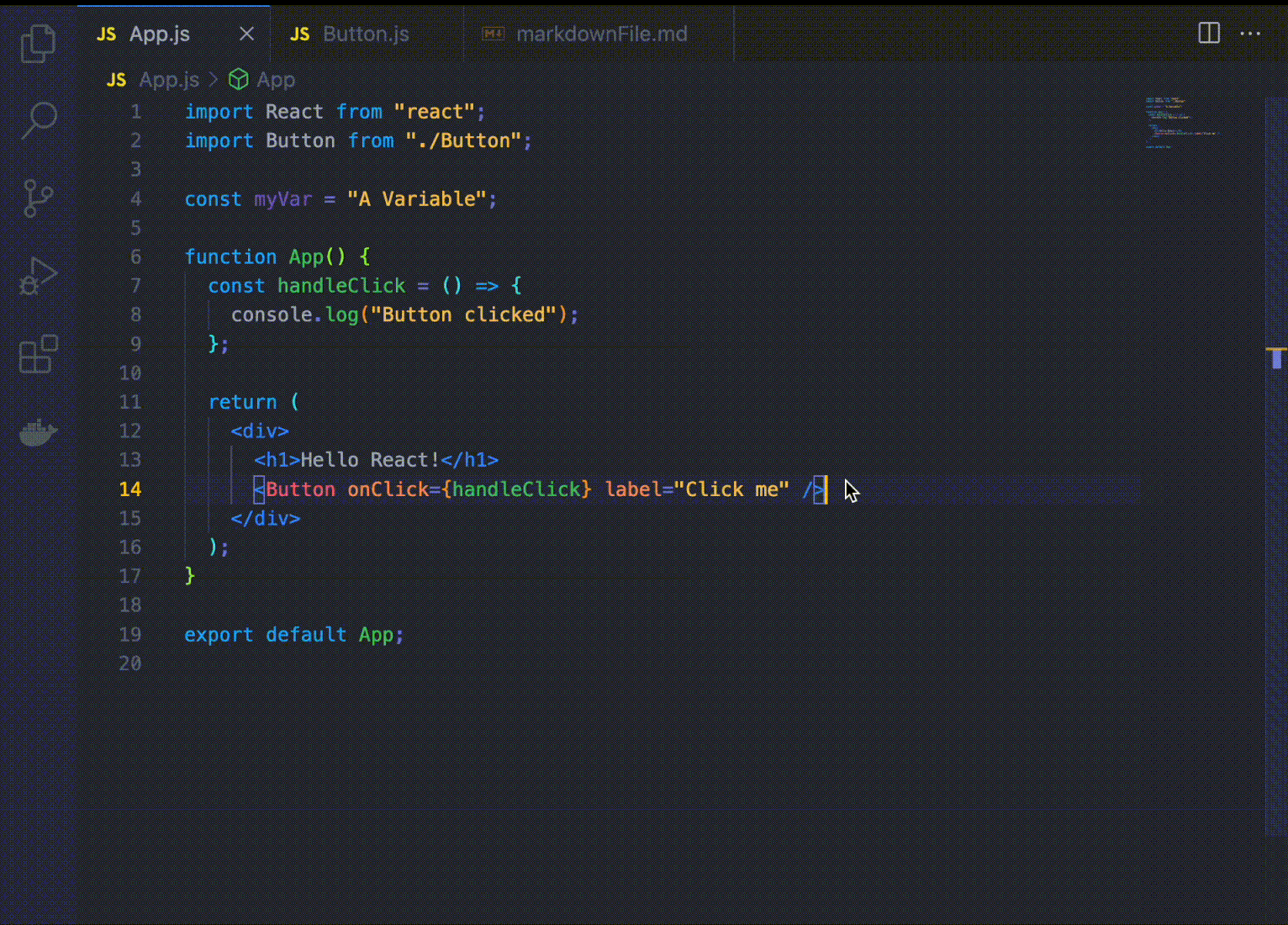 |
删除 #
| 删除 |
|---|
快速删除到行头:⌘ ⌫ |
| 快速删除到行尾:⌘ ⌦ |
快速删除一行:⇧ ⌘ K |
查找 & 替换 #
| 查找 & 替换 |
|---|
| 查找:⌘ F |
| 替换: ⌘ ⌥ F |
多文件中查找:⇧ ⌘ F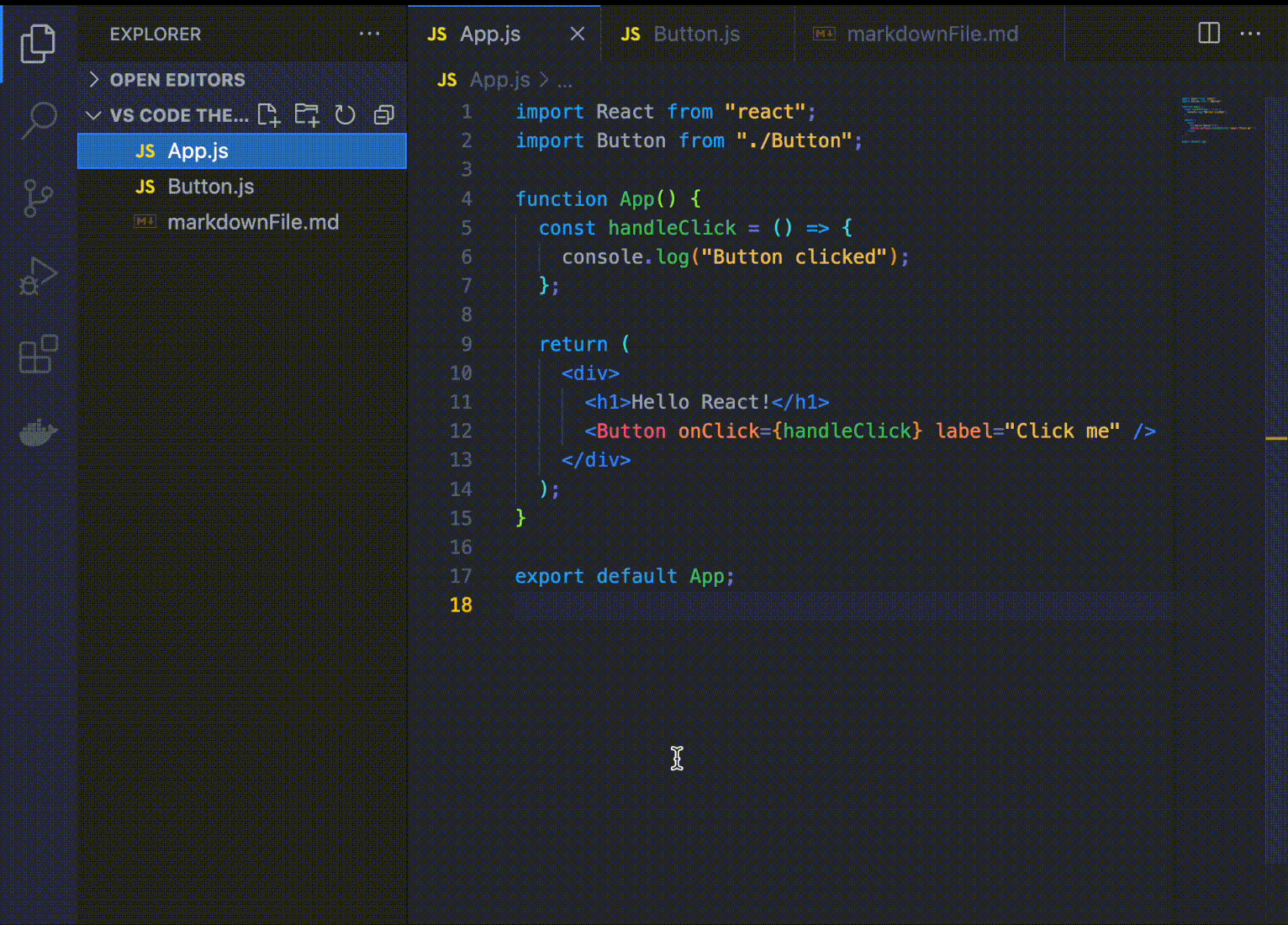 |
| 多文件中替换: ⇧ ⌘ H |
| 查找大纲:⌘ ⇧ . |
| 结果处理 |
|---|
| 跳到下一个结果:F3 或者 ⌘ D |
| 跳到上一个结果:⇧ F3 或者 ⇧ ⌘ G |
| 选中/查找到一个结果后,可以选中下一个结果 ⌘ D 或者全部结果 ⇧ ⌘ L |
| 可以一次性对全部选中的结果进行编辑:⌥ ⏎ |
其它 #
| 增加新的一行,通常要把光标移到行尾,按 ⏎,如果想快速增加一行而不管光标位置:⌘ ⏎(往下插入) 或者 ⌘ ⏎(往上插入) |
toggle word wrap:⌥ Z |
格式化 Format 文本/代码块:⌘ K F |
格式化 Format 整个文件:⇧ ⌥ F |
VS Code 功夫 - This article is part of a series.
Part 3: This Article